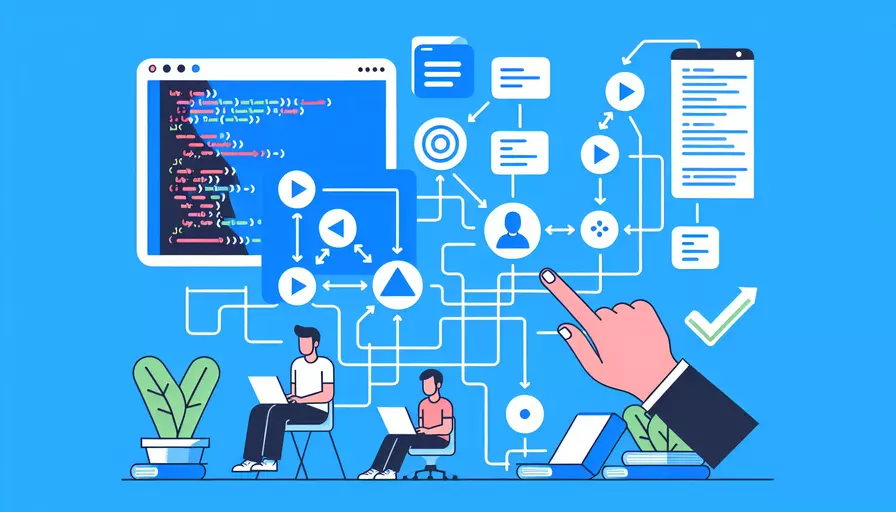
如何在IDEA中显示Vue代码?
1、安装Vue.js插件:为了在IDEA中更好地支持Vue.js开发,需要安装相应的插件。
2、创建Vue项目:可以通过Vue CLI或者IDEA内置的模板创建一个Vue项目。
3、配置IDEA:确保IDEA的设置和Vue.js项目兼容,调整一些代码风格和检查工具。
4、编写和调试Vue代码:利用IDEA的代码补全、调试工具和终端来编写、运行和调试Vue代码。
一、安装Vue.js插件
为了在IDEA中更好地支持Vue.js开发,需要安装相应的插件。以下步骤帮助你完成这一过程:
- 打开IDEA,进入“Settings”或“Preferences”。
- 在左侧导航栏中选择“Plugins”。
- 搜索“Vue.js”插件,并安装它。
- 重启IDEA以使插件生效。
安装Vue.js插件后,IDEA将能够识别并提供对Vue文件的支持,包括代码补全、语法高亮和错误提示。
二、创建Vue项目
可以通过Vue CLI或者IDEA内置的模板创建一个Vue项目。以下是两种方法的详细步骤:
使用Vue CLI创建项目
- 在终端中安装Vue CLI:
npm install -g @vue/cli - 创建新的Vue项目:
vue create my-project - 选择所需的模板和配置
- 进入项目目录:
cd my-project - 打开IDEA,选择“Open”并导航到项目目录
使用IDEA内置模板创建项目
- 打开IDEA,选择“New Project”
- 在左侧导航栏中选择“Vue.js”
- 选择所需的Vue.js版本和模板
- 配置项目名称和位置,点击“Create”
三、配置IDEA
确保IDEA的设置和Vue.js项目兼容,调整一些代码风格和检查工具。以下是推荐的设置:
-
代码风格设置:
- 进入“Settings”或“Preferences”
- 选择“Editor” -> “Code Style” -> “JavaScript”或“Vue.js”
- 根据团队或个人偏好调整代码风格
-
ESLint配置:
- 安装ESLint插件
- 在项目根目录中添加或配置
.eslintrc.js文件 - 确保IDEA中的“ESLint”设置指向该文件
-
文件类型关联:
- 确保
.vue文件与Vue.js插件关联 - 进入“Settings”或“Preferences”
- 选择“Editor” -> “File Types”
- 在“Recognized File Types”中添加
.vue文件类型
- 确保
四、编写和调试Vue代码
利用IDEA的代码补全、调试工具和终端来编写、运行和调试Vue代码。以下是一些建议和步骤:
-
代码补全:
- IDEA提供智能代码补全,可以加快开发速度
- 在编写组件、模板、样式和脚本时,利用补全功能提高效率
-
调试工具:
- 使用IDEA内置的调试工具,设置断点并调试代码
- 在终端中运行项目:
npm run serve - 在浏览器中打开项目并使用开发者工具进行调试
-
终端工具:
- IDEA内置终端可以直接运行命令
- 使用终端进行版本控制、依赖管理和其他命令操作
通过上述步骤,您可以在IDEA中成功显示和开发Vue代码。以下是一些进一步的建议和行动步骤:
- 定期更新插件:确保Vue.js插件和其他相关插件保持最新,以利用最新特性和修复。
- 学习和实践:熟悉Vue.js和IDEA的更多特性,提升开发效率。
- 利用社区资源:加入Vue.js和IDEA的开发者社区,获取帮助和分享经验。
总结:在IDEA中显示Vue代码需要安装Vue.js插件、创建Vue项目、配置IDEA并利用其强大的工具编写和调试代码。通过这些步骤,可以实现高效的Vue.js开发。
相关问答FAQs:
1. 如何在Vue中显示数据?
在Vue中,可以使用{{}}插值语法来显示数据。将要显示的数据绑定到Vue实例的data属性上,然后在模板中使用插值语法将其显示出来。例如:
<div id="app">
<p>{{ message }}</p>
</div>
new Vue({
el: '#app',
data: {
message: 'Hello Vue!'
}
})
在上面的例子中,message属性绑定到了Vue实例的data对象上,然后在模板中使用插值语法将其显示出来。
2. 如何在Vue中显示列表数据?
在Vue中,可以使用v-for指令来显示列表数据。v-for指令可以遍历数组或对象,并将每个元素渲染到模板中。例如:
<div id="app">
<ul>
<li v-for="item in items">{{ item }}</li>
</ul>
</div>
new Vue({
el: '#app',
data: {
items: ['Item 1', 'Item 2', 'Item 3']
}
})
在上面的例子中,items属性绑定到了Vue实例的data对象上,然后使用v-for指令将每个元素渲染到模板中。
3. 如何在Vue中显示条件性的内容?
在Vue中,可以使用v-if或v-show指令来显示条件性的内容。v-if指令根据条件来决定是否渲染元素,而v-show指令则是通过CSS的display属性来控制元素的显示与隐藏。例如:
<div id="app">
<p v-if="showMessage">{{ message }}</p>
<p v-show="showMessage">This is a hidden message.</p>
</div>
new Vue({
el: '#app',
data: {
showMessage: true,
message: 'Hello Vue!'
}
})
在上面的例子中,showMessage属性绑定到了Vue实例的data对象上,根据其值来决定是否显示相应的内容。使用v-if指令可以完全从DOM中移除元素,而v-show指令则是通过CSS来控制元素的显示与隐藏。
文章标题:idea如何vue代码显示,发布者:不及物动词,转载请注明出处:https://worktile.com/kb/p/3671337

 微信扫一扫
微信扫一扫  支付宝扫一扫
支付宝扫一扫 